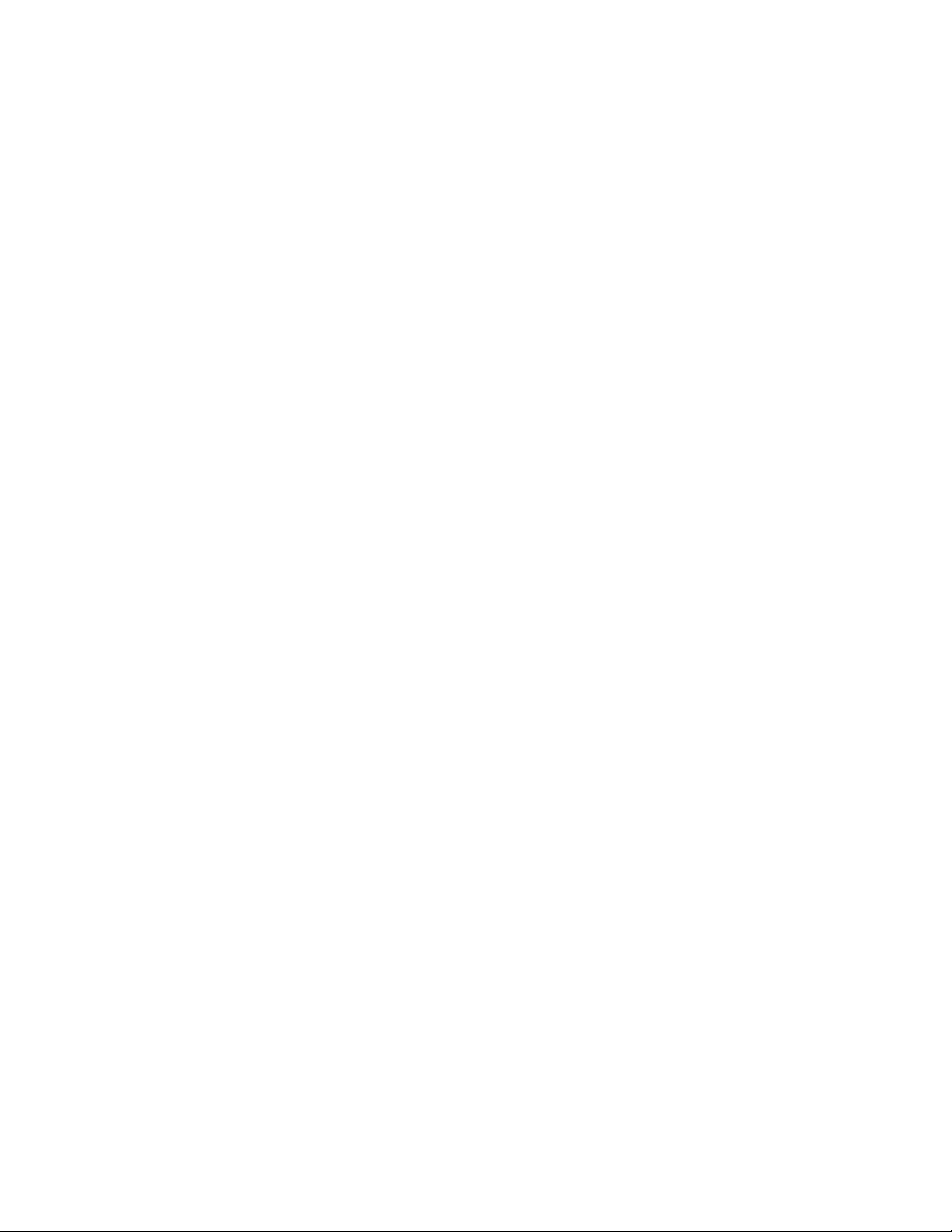
Phần mềm tiện ích cho máy tính
của bạn – Phần 3
11. Tự tạo card visit với Business Card and Label Maker
Business Card and Label Maker Progiúp bạn tự thiết kế những các nhãn hiệu và những
chiếc card cho riêng mình chỉ trong vòng vài phút và vô cùng đơn giản.
Business Card and Label Maker Pro là một chương trình mạnh mẽ mà cho phép bạn tạo
nên những tấm card và những tấm thẻ giao dịch đúng theo ý muốn của bạn, một cách
nhanh chóng và dễ dàng. Với chương trình này, bạn sẽ nhanh chóng tạo và in những tấm
card với địa chỉ, email, điện thoại … hoặc bất cứ thành phần nào thường thấy trên một
chiếc card giao dịch.
Phần mềm này thực sự được mở rộng cho tất cả mọi người sử dụng, từ đơn giản đến phức
tạp. Bạn có thể chọn những mấu có sẵn được cung cấp bởi chương trình hoặc tự tạo cho
riêng mình những mẫu khác với các định dạng khác nhau. Đồng thời, những mẫu được
tạo ra thích hợp với tất cả các loại máy in.
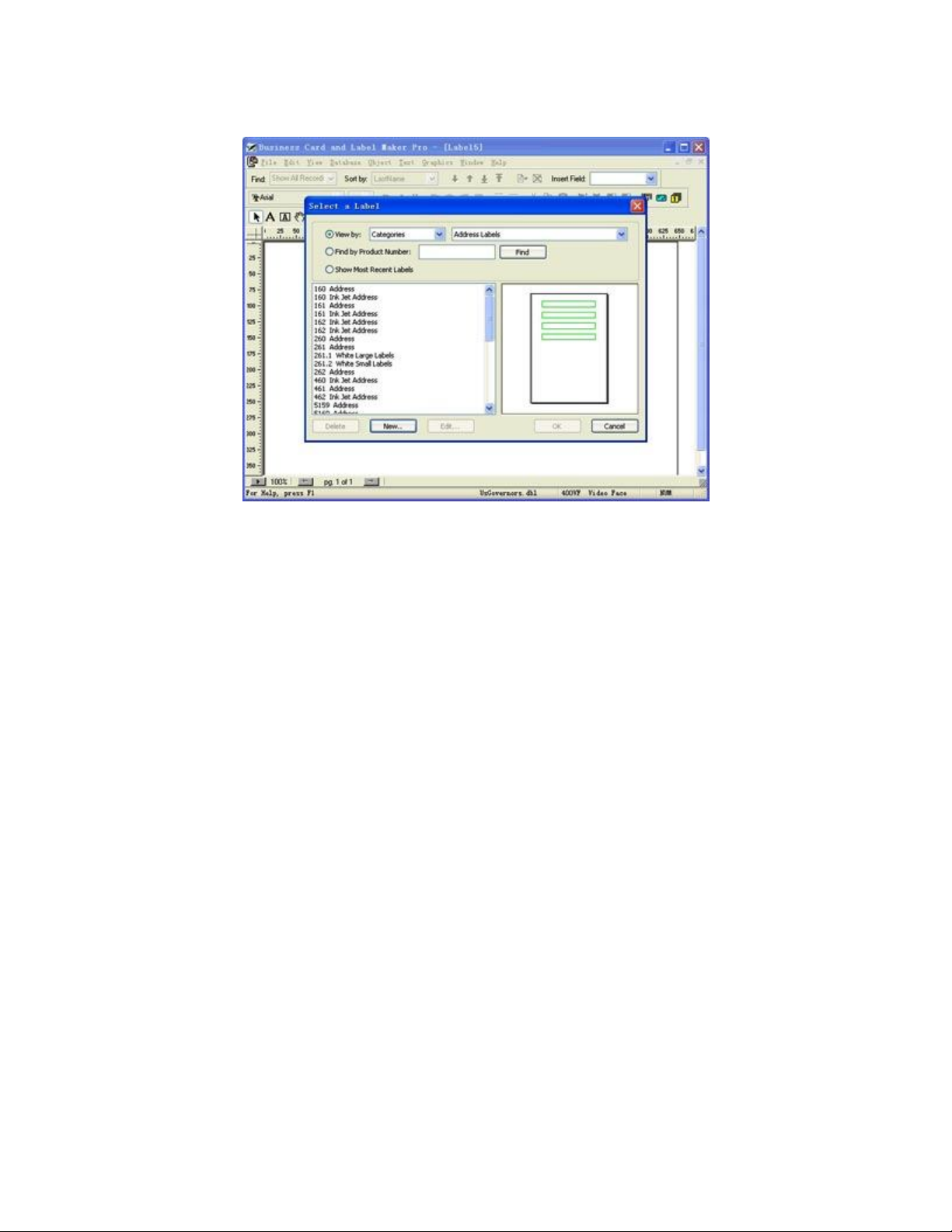
Một số đặc tính của chương trình:
- Tạo và in những chiếc nhãn và card vi-sit một cách nhanh chóng và dễ dàng.
- Hơn 800 mẫu nhãn và card được chương trình cung cấp sẵn.
- Cho phép xem trước mẫu in và mẫu thiết kế.
- Cung cấp tiện ích để thiết kế text, mã vạch, số đếm, hình dạng, đồ thị …
- Cơ sở dữ liệu mạnh mẽ và sổ địa chỉ lớn, cho phép lưu trữ hơn 33 ngàn tên khác nhau
để tạo thẻ.
- Tổ chức và thiết kế kiểu dáng của các đối tượng.
- Lưu lại những thiết kế dưới dạng các mẫu để sử dụng cho lần sau.
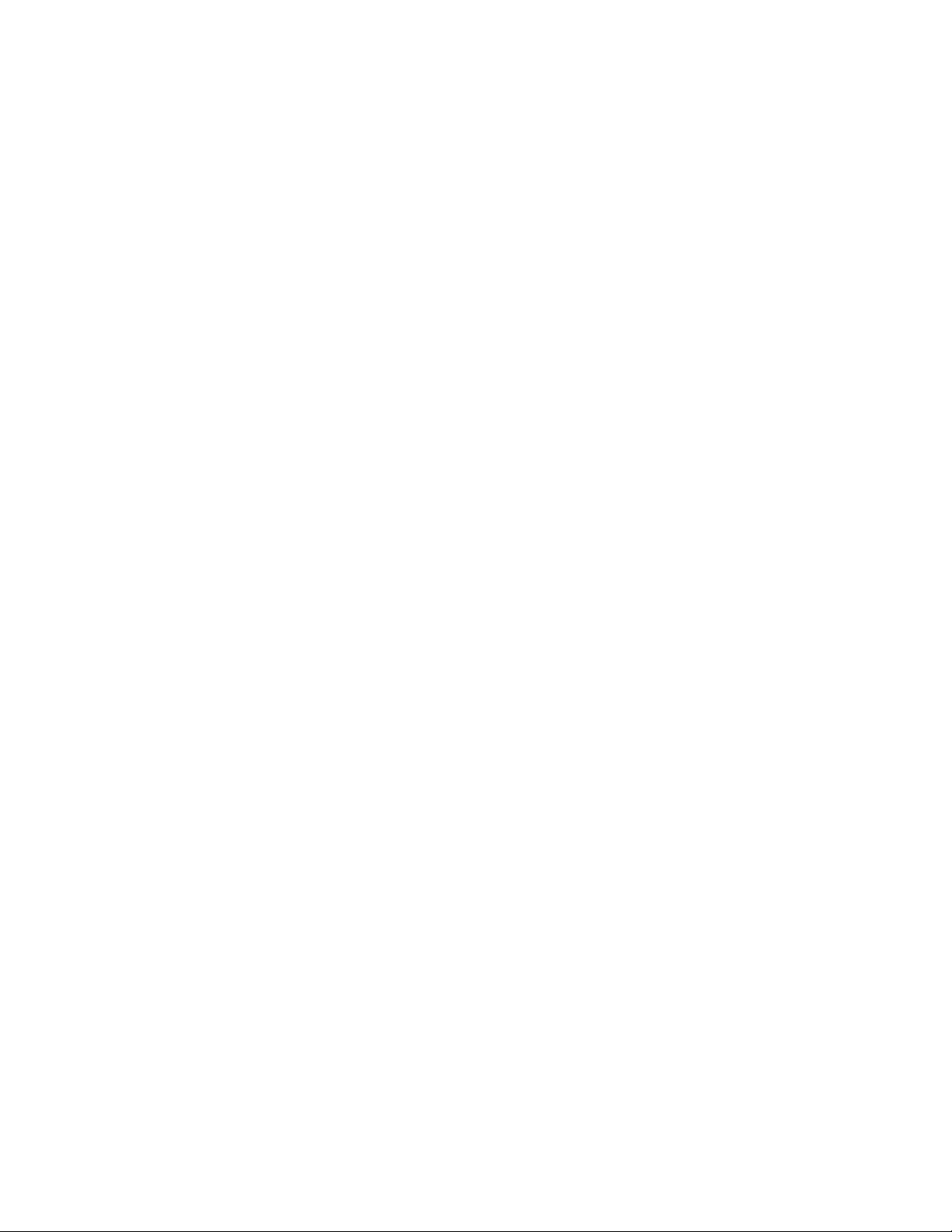
- Bạn có thể sử dụng Business Card and Label Maker Pro để tạo 10 dạng mã vạch khác
nhau.
- Hỗ trợ in dưới nhiều định dạng máy in khác nhau.
- Dễ dàng thêm địa chỉ, thêm tên, số điện thoại, email, ghi chú … vào trên tấm nhãn hoặc
card.
- Dễ dàng sử dụng và sửa đổi các mẫu có sẵn để tự tạo cho mình một mẫu riêng.
- Thích hợp với mọi hệ điều hành của Windows.
- Không đòi hỏi cấu hình quá cao: 64MB Ram và 12 MB dung lượng ổ cứng.
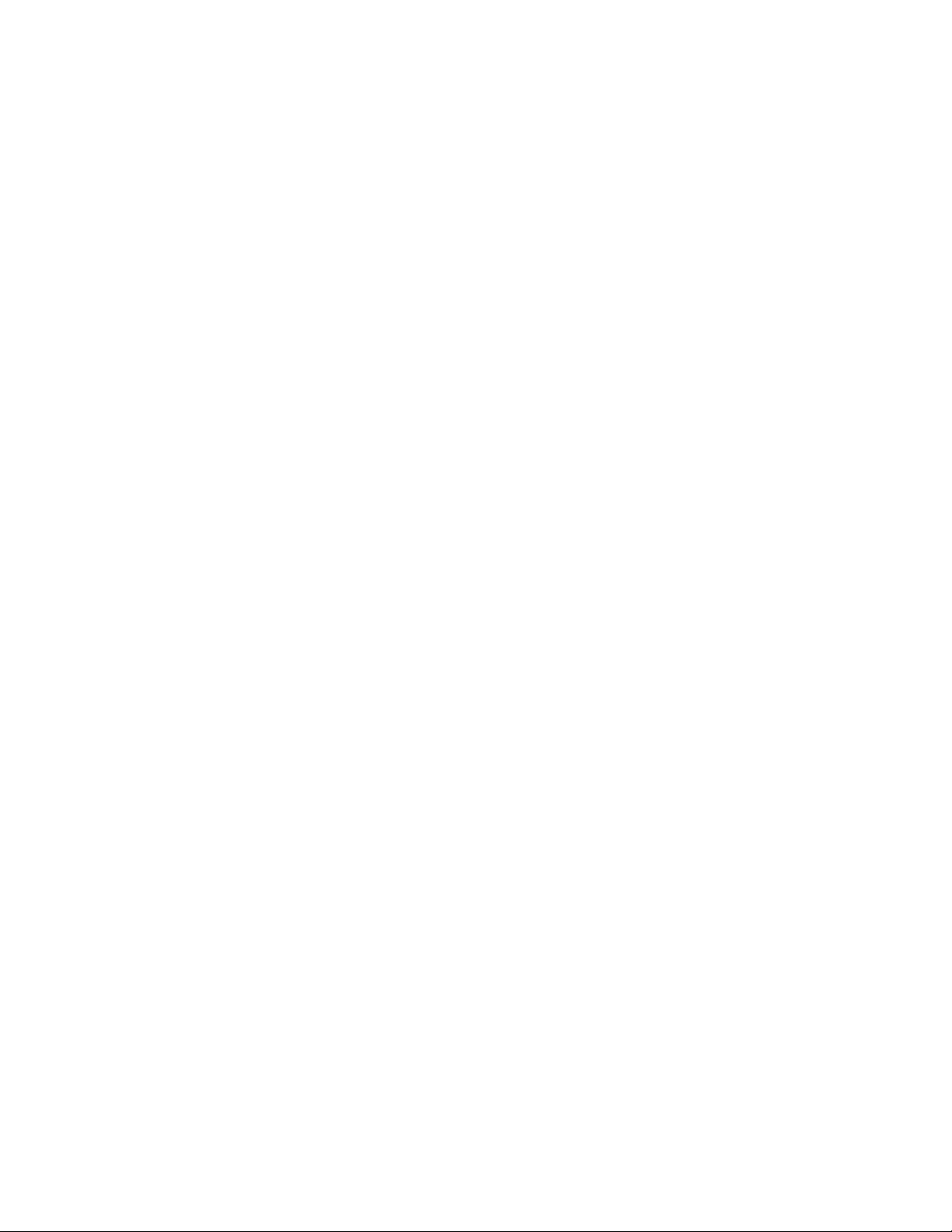
12. Hide My IP - Che dấu IP để tránh những cặp mắt tò mò
Mỗi khi truy cập vào một trang web thì số IP của máy tính sẽ được trang đó ghi nhận.
Dựa vào số IP thì sẽ biết được bạn đang ở quốc gia nào, sử dụng Internet của dịch vụ nào,
tốc độ bao nhiêu… và hacker sẽ dựa vào đó để theo dõi và tấn công bạn.
Vậy làm sao để tránh khỏi những cặp mặt tò mò và phá hoại đó? Cách tốt nhất là dấu đi
số IP mình đang sử dụng hoặc sử dụng 1 số IP nguỵ trang.
Mỗi một máy vi tính truy cập vào Internet sẽ được đại diện thông qua một số IP. Điều
này cũng tương tự như số nhà sẽ đại diện cho một căn nhà. Dựa vào số IP đó sẽ biết được
quốc gia, nhà cung cấp dịch vụ mà máy vi tính đó đang hoạt động. Không có bí mật nào
giúp IP của bạn an toàn khi lướt web để có thể tránh các đòn tấn công không mong muốn.
Dù muốn hay không, IP của bạn có thể dễ dàng bị khám phá ra với những công cụ phù
hơp và bằng những bước đơn giản.
Cách tốt nhất để tránh rắc rối này trên Internet là sử dụng địa chỉ thay thế (các proxy),
nhưng càng dùng lâu một địa chỉ thay thế, tỷ lệ để IP của bạn bị phát hiện càng cao, vì
vậy bạn nên thỉnh thoảng thay đổi nó. Nếu việc đó không phù hợp với bạn (tìm một địa
chỉ thay thế tốt và thích hợp với đường truyền của bạn nói chung là một công việc buồn
tẻ và tốn nhiều thời gian) Vậy tại sao bạn không thử một trong số cả vạn chương trình tự
giấu IP trên Internet.
Những chương trình này có nhiều đặc điểm và không yêu cầu quá nhiều về kiến thức
mạng để có thể sử dụng.. Và Hide My IP 2007 có thể là 1 trong những lựa chọn thích hợp
cho bạn.
Với giao diện đơn giản và dễ sử dụng, ở ngay giao diện chính của chương trình là khung
Quick Settings giúp bạn dễ dàng thiết lập các tùy chọn tương thích với nhu cầu sử dụng.
Tính năng Change IP every … muinites giúp cho Hide My IP 2007 tự động thay đổi IP
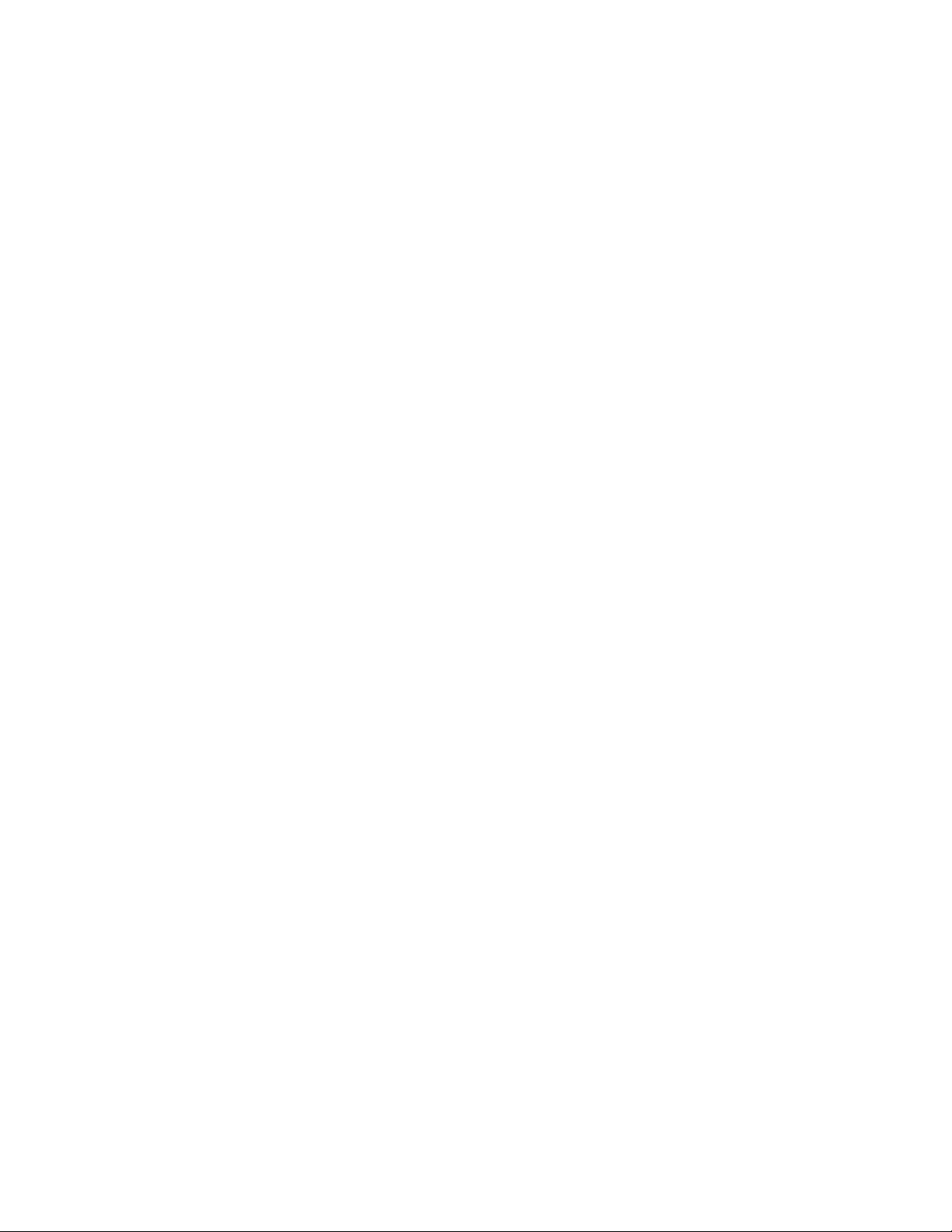
sau khi một khoảng thời gian xác định. Không may là tính năng bị hạn chế trong bản thử
nghiệm và chỉ cho phép bạn sử dụng một địa chỉ IP duy nhất. Bạn cũng có thể đặt cùng
một địa chỉ IP khi bạn thấy hợp với cái mình cần, định dạng chương trình để khởi động
với Windows, hay tìm một IP ở Mỹ hoặc bất kỳ một quốc gia nào mà bạn muốn. Tất cả
những thứ này chỉ cần click chuột là có.
Nếu muốn thiết lập các tùy chọn cao nâng cao, bạn click vào nút Advanced Settings. Sau
khi nhấn nút Advanced Settings, cửa sổ Settings and Options sẽ hiện ra, giúp bạn thiết lập
những tùy chọn cần thiết, trong đó có thiết lập về tính tương thích của chương trình với
các trình duyệt web. Về tính tương thích với trình duyệt, Hide My IP dường như được
chuẩn bị sẵn dàng để hỗ trợ cho Internet Explorer, Mozilla Firefox, Netscape và Opera.
Chỉ với một cái click, người dùng có thể kích hoạt Hide My IP cho tất cả các trình duyệt
web kể trên.
Đối với Internet Explorer và Mozilla Firefox ứng dụng có thể được cho phép sử dụng
phương pháp dùng địa chỉ thay thế. Nó khá hữu dụng khi bạn không muốn một ứng dụng
thứ ba nào dùng địa chỉ IP giả thay vì IP thật của bạn. Tuy nhiên, bạn nên biết rằng không
phải ứng dụng thứ ba nào cũng có tác dụng đối với tùy chọn này.
Mục tiếp theo trong bảng tab Advanced Settings là sự lặp lại của Quick Settings trong cửa
sổ ứng dụng chính nhưng thêm vào một mục: "Require Secure Server Support For Open
Network IPs". Lựa chọn này có thể được sử dụng bất cứ khi nào bạn muốn khi kết nối với
một website yêu cầu kết nối an toàn với một IP giả. Với nó để làm việc bạn phải "Use
Open-Network IP Addresses". Điều này sẽ giúp bạn an toàn hơn khi truy cập vào một
trang web lạ không rõ xuất xứ.
Thay đổi IP cũng có thể được thực hiện bằng cách click chuột phải lên biểu tượng của
ứng dụng trên thanh Windows và chọn lựa chọn phù hợp ở menu hiện ra. Ví dụ, người sử
dụng có thể dễ dàng giấu địa chị IP đối với 1 seri các phần mềm. Danh sách khá là nhiều


![Bài giảng Phần mềm mã nguồn mở [mới nhất]](https://cdn.tailieu.vn/images/document/thumbnail/2025/20250526/vihizuzen/135x160/6381748258082.jpg)
![Tài liệu giảng dạy Hệ điều hành [mới nhất]](https://cdn.tailieu.vn/images/document/thumbnail/2025/20250516/phongtrongkim0906/135x160/866_tai-lieu-giang-day-he-dieu-hanh.jpg)


![Bài giảng Hệ điều hành: Trường Đại học Công nghệ Thông tin (UIT) [Mới nhất]](https://cdn.tailieu.vn/images/document/thumbnail/2025/20250515/hoatrongguong03/135x160/6631747304598.jpg)


![Bài giảng Hệ điều hành Lê Thị Nguyên An: Tổng hợp kiến thức [mới nhất]](https://cdn.tailieu.vn/images/document/thumbnail/2025/20250506/vinarutobi/135x160/8021746530027.jpg)

![Bài giảng Nhập môn Tin học và kỹ năng số [Mới nhất]](https://cdn.tailieu.vn/images/document/thumbnail/2025/20251003/thuhangvictory/135x160/33061759734261.jpg)
![Tài liệu ôn tập Lý thuyết và Thực hành môn Tin học [mới nhất/chuẩn nhất]](https://cdn.tailieu.vn/images/document/thumbnail/2025/20251001/kimphuong1001/135x160/49521759302088.jpg)


![Trắc nghiệm Tin học cơ sở: Tổng hợp bài tập và đáp án [mới nhất]](https://cdn.tailieu.vn/images/document/thumbnail/2025/20250919/kimphuong1001/135x160/59911758271235.jpg)


![Giáo trình Lý thuyết PowerPoint: Trung tâm Tin học MS [Chuẩn Nhất]](https://cdn.tailieu.vn/images/document/thumbnail/2025/20250911/hohoainhan_85/135x160/42601757648546.jpg)



![Bài giảng Nhập môn điện toán Trường ĐH Bách Khoa TP.HCM [Mới nhất]](https://cdn.tailieu.vn/images/document/thumbnail/2025/20250806/kimphuong1001/135x160/76341754473778.jpg)



